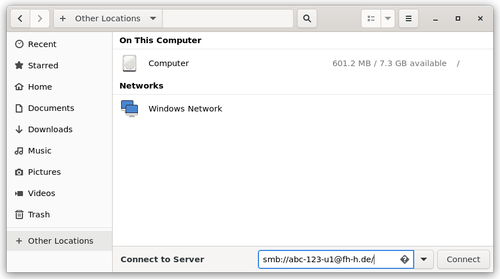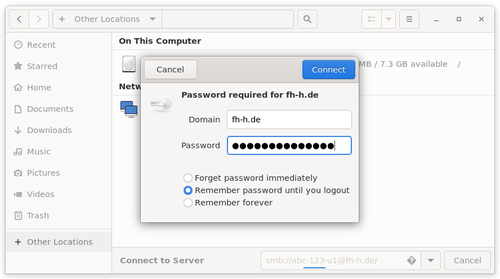Zugriff auf Netzlaufwerke über einen grafischen Dateimanager (nautilus)
In diesem Beispiel wird gezeigt, wie der Zugriff auf ein Netzlaufwerk über den Dateimanager nautilus aussehen könnte.
Der in diesem Beispiel gezeigte Pfad smb://abc-123-u1@fh-h.de/ muss durch Sie angepasst werden.
Ersetzen Sie den Platzhalter-Benutzernamen abc-123-u1 durch Ihren Benutzernamen und ergänzen Sie die Pfadangabe fh-h.de/ durch den Pfad zu dem gewünschten Netzlaufwerk.
Bitte beachten Sie dabei, dass die Pfadangabe den Vorwärtsschrägstrich / anstatt des unter Windows sonst üblichen Rückwärtsschrägstrich \ verwenden!
Öffnen Sie ihren Nautilus und navigieren Sie zu dem Menüpunkt "Other Locations" (unten links, grau hinterlegt),
Geben Sie in dem Eingabefeld neben "Connect to Server" den gewünschten Zielpfad Ihres Netzlaufwerkes ein.
Die Eingabe Ihres Benutzernamens vor dem @-Zeichen im Pfad ist erforderlich, um eine Benutzeranmeldung auszulösen.
Drücken Sie anschließend auf Connect (unten rechts), um sich mit dem Netzlaufwerk zu verbinden.
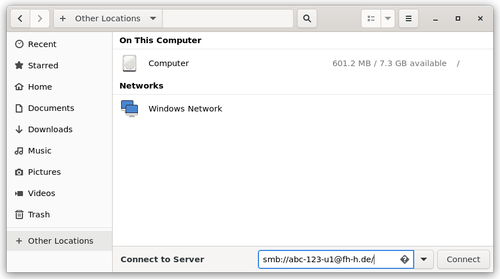
In dem erscheinenden Anmeldefenster geben Sie fh-h.de als Domäne an und verwenden Ihr Benutzerpasswort zur Anmeldung.
Um die Anmeldung nicht jedes Mal durchführen zu müssen, wenn Sie einen Ordner anwählen, können Sie Nautilus dazu anweisen, sich Ihr Benutzerpasswort zu merken.
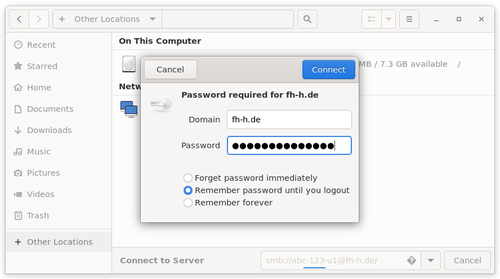
Sie sollten nun mit Ihrem Netzlaufwerk arbeiten können.